Mit der Spatial Analyst-Lizenz verfügbar.
Bevor Sie mit der Analyse beginnen, sollten Sie sich mit der Analyseumgebung für die Geoverarbeitung, in der Sie arbeiten, vertraut machen. Die Analyseumgebung umfasst den Workspace, in dem die Ergebnisse ausgegeben werden, sowie die Ausdehnung, Zellengröße und das Koordinatensystem der Ergebnisse.
Wenn Sie Geoverarbeitungswerkzeuge ausführen, können Sie über Umgebungseinstellungen die Umgebungseinstellungen festlegen. Sie können die Standardeinstellungen der Umgebungen auf verschiedenen Ebenen überschreiben. Jedes Werkzeug-Dialogfeld enthält eine Schaltfläche mit dem Namen Umgebung, mit der die Einstellungen auf Anwendungsebene überschrieben werden können.
Die vier Umgebungsebenen bilden eine Hierarchie, in der die Anwendungsebene die höchste Ebene darstellt. In dieser Hierarchie werden Umgebungseinstellungen hinunter an die nächste Ebene übergeben, wie unten dargestellt. Auf jeder Ebene können Sie die nach unten übergebenen Umgebungseinstellungen mit einer anderen Einstellung überschreiben.
Die einzige Ausnahme in dieser Hierarchie bilden die Modelle. Wenn Sie ein Modell im Fenster ModelBuilder ausführen, werden die Umgebungseinstellungen der Anwendungsebene übernommen. Wenn Sie das Modell über dessen Werkzeugdialogfeld ausführen, werden die Umgebungseinstellungen der Werkzeugebene übernommen.
- Weitere Informationen zu Geoverarbeitungsumgebungen
- Kurzer Überblick über Geoverarbeitungsumgebungen
- Weitere Informationen zur Hierarchie von Umgebungen
Workspace
Ein Geodatabase-Workspace ist ein Container für geographische Daten. Dabei handelt es sich um eine Sammlung von in einem Dateisystemordner oder Datenbankmanagementsystem gespeicherten geographischen Datasets.
Es gibt zwei Workspace-Umgebungen, die Sie verwenden können, um festzulegen, wo bei Verwendung der Spatial Analyst Extension Eingaben gefunden und Ausgaben erstellt werden.
Aktueller Workspace
Die Umgebungseinstellung Aktueller Workspace bestimmt den Workspace für die aktuelle Sitzung.
Dies ist der Speicherort, aus dem bei der Ausführung von ArcGIS Spatial Analyst-Werkzeugen Eingaben entnommen und in dem Ausgaben abgelegt werden.
Scratch-Workspace
Die Umgebung Scratch-Workspace gibt an, wo die temporären Ausgabe-Datasets gespeichert werden, die das Werkzeug generiert.
Die Verarbeitungsausdehnung
Gehört der relevante Bereich einer Analyse zu einem größeren Raster-Dataset, kann die Verarbeitungsausdehnung so eingestellt werden, dass nur die gewünschten Zellen in die Analyse eingeschlossen werden. Alle weiteren Ausgabe-Raster der Analyse werden auf diese Ausdehnung begrenzt.
Ausgabeausdehnung
Die Umgebung Ausgabeausdehnung wird verwendet, um festzulegen, wo die Raster-Verarbeitung in Spatial Analyst-Werkzeugen auftritt.
Die Ausdehnung ist ein Rechteck und wird festgelegt, indem man die Koordinaten des Fensters im Kartenraum bestimmt.
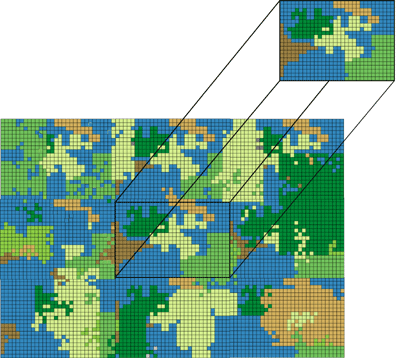
Fang-Raster
Die Umgebung Fang-Raster kann verwendet werden, um sicherzustellen, dass Ihre Raster-Ausgaben die gleiche Zellenausrichtung oder die gleiche Ausrichtung wie ein vorhandenes Raster haben.
Die linke untere Ecke der Ausdehnung wird an der Zellenecke des Fang-Rasters gefangen, dann wird die rechte obere Ecke anhand der Ausgabezellengröße angepasst. Wenn dann die Ausgabezellengröße mit der Größe der Fang-Raster-Zelle übereinstimmt, werden die Zellen im Ausgabe-Raster an den Zellen des Fang-Rasters ausgerichtet.
Raster-Analyse
Mithilfe der Raster-Analyseumgebungen können Sie die Zellengröße und die Zellenausrichtung des Ausgabe-Rasters sowie die Beschränkung der Analyse auf bestimmte Positionen innerhalb der Analyseausdehnung steuern.
Zellengröße
Die Umgebung Zellengröße steuert die Auflösung des Ausgabe-Rasters von Spatial Analyst-Werkzeugen.
Die Standardeinstellung für diese Umgebung ist Maximum der Eingabedaten, die die größte (gröbste) Zellengröße der Eingabe-Raster-Datasets darstellt. Die Standardzellengröße bei Verwendung einer Feature-Class als Eingabe für ein Werkzeug entspricht der Breite oder, falls niedriger, der Höhe der Ausdehnung in der Feature-Class dividiert durch 250.
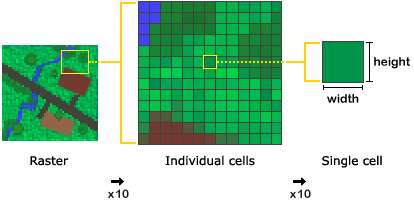
Seien Sie bei der Festlegung von Zellengrößen, die feiner sind als die in den Eingabe-Raster-Datasets, besonders vorsichtig. Es werden keine neuen Daten erstellt. Die Zellen werden mithilfe des Nächster-Nachbar-Resampling interpoliert, sodass das Ergebnis nur so präzise wie die gröbste Eingabe sein kann.
Maske
Mithilfe der Umgebung Maske werden die Positionen identifiziert, die beim Ausführen einer Operation mit einbezogen werden.
Die Maskierung kann ein Raster oder eine Feature-Class sein. Eingabezellen, die außerhalb der Maskierung liegen, werden in der Analyse nicht berücksichtigt und erhalten im Ergebnis den Wert "NoData".
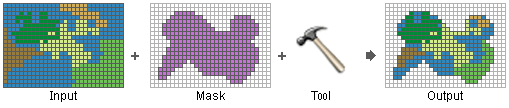
Die Festlegung einer Analysemaske erfolgt grundsätzlich in zwei Schritten.
- Erstellen Sie das Masken-Dataset, wenn Sie nicht bereits über eines verfügen. Dies können Raster- oder Feature-Daten (Punkt, Linie oder Polygon) sein.
- Eine Methode zur Erstellung einer Raster-Maske ist das Werkzeug Reklassifizieren, mit dem Sie an die Zellen den Wert "NoData" vergeben, die Sie ausschließen möchten.
- Um eine Feature-Maske zu erstellen, erstellen Sie in ArcCatalog eine leere Feature-Class und definieren mithilfe der Werkzeugleiste Editor von ArcMap den gewünschten Bereich (die Maske).
- Sobald das Dataset erstellt wurde, legen Sie erst dessen Maskenumgebung fest, bevor Sie das Werkzeug ausführen.
Raster-Speicherung
Mit den Raster-Speicherumgebungen können Sie bestimmte Eigenschaften von Ausgabe-Rastern steuern. Weitere Informationen finden Sie auf der Hilfeseite für das jeweilige Werkzeug.
Komprimierung
Die Umgebungseinstellung des Typs Komprimierung wird generell bei Ausgabe-Ganzzahl-Rastern berücksichtigt. Bei Gleitkomma-Ausgaben wird die Einstellung ignoriert und das Ausgabe-Raster ist immer unkomprimiert.
Einige Formate können andernfalls auch eine verlustbehaftete Komprimierung zulassen, daher wird nur der Parameter Komprimierungstyp unterstützt. Der Parameter Komprimierungsqualität wird nicht unterstützt. Er lautet grundsätzlich 100, unabhängig davon, ob ein anderer Wert eingestellt wird.
Pyramiden
Die Umgebungseinstellung Pyramide wird bei den Ausgabe-Rastern nicht berücksichtigt. In keinem Spatial Analyst-Werkzeug werden Pyramiden für Raster-Ausgaben erstellt.
Raster-Statistiken
Mit dem Parameter Statistiken berechnen der Umgebungseinstellung Raster-Statistik können Sie festlegen, ob die Statistik für ein Ausgabe-Ganzzahl-Raster berechnet wird oder nicht. Schlagen Sie etwaige Ausnahmen in der Dokumentation für dieses Werkzeug nach.
Statistiken werden unabhängig von der Einstellung dieser Umgebung für Ausgabe-Raster des Typs "Gleitkomma" immer generiert.
Kachelgröße
Die Umgebungseinstellung Kachelgröße wird von Spatial Analyst-Werkzeugen generell für die TIFF- und Geodatabase-Ausgaben unterstützt.
Die Standard-Kachelgröße beträgt 128 x 128 Zellen.